Ejecute Windows 11 sin cámara web: ¿es posible?
En esta publicación, vamos a discutir sobre “Cómo ejecutar Windows 11 sin Webcam”. Se le guiará con las instrucciones adecuadas sobre si es posible ejecutar Windows 11 sin cámara web o no, y si es posible, cómo hacerlo. Comencemos la discusión.
Introducción a Windows 11 y requisitos del sistema:
Windows 11: la última generación del sistema operativo Windows lanzado recientemente por Microsoft Corporation. Este nuevo sistema operativo Windows es una gran actualización sobre el sistema operativo Windows 10, que ha estado aquí durante más de 6 años. Cuando hablamos del diseño de Windows 11, está diseñado de tal manera que el menú Inicio ha encontrado un nuevo hogar en el Centro de la barra de tareas de Windows. Cuenta con un nuevo sonido para el arranque de Windows, nuevos íconos y fuentes y entre otros elementos visuales nuevos.
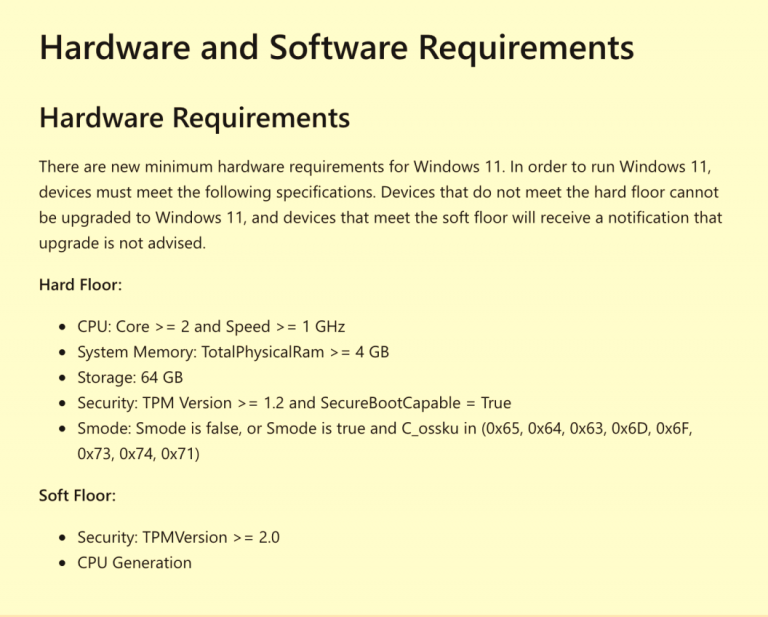
Si desea instalar y ejecutar Windows 11 en su PC / computadora portátil / tableta, primero debe cumplir con los requisitos del sistema para usar Windows 11. Si no lo sabe, Windows 11 es un sistema operativo avanzado y muy parecido al MacOS de Apple. Puede usar la aplicación PC Health Check de Microsoft en su dispositivo y verificar si su dispositivo es compatible con Windows 11 significa verificar si su dispositivo puede ejecutar Windows 11.
Por ejemplo, necesita una tarjeta gráfica compatible con DirectX12 con WDDM 2.x en su dispositivo si desea ejecutar Windows 11. La marca de la tarjeta gráfica, incluidas Intel, NVIDIA y AMD, generalmente ofrece tarjetas gráficas que admitirán DirectX 12, significa que si tiene estas marcas ‘ tarjeta gráfica, entonces puede ejecutar Windows 11. De manera similar, debe verificar otros requisitos del sistema.
¿Cómo ejecutar Windows 11 sin cámara web?
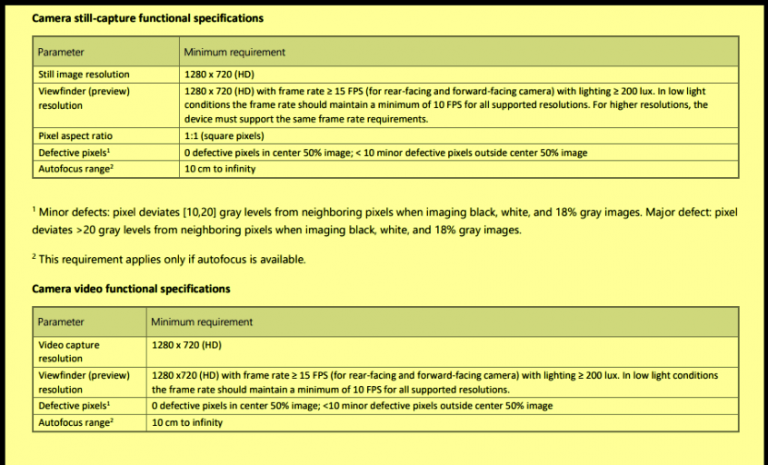
Para comprobar si su PC con Windows es compatible con Windows 11, descargue / instale la aplicación “PC Health Check” del sitio oficial de Microsoft y ejecútela en su dispositivo. Esta aplicación le mostrará detalles completos sobre los requisitos del sistema y muestra los resultados si su dispositivo es compatible o no con Windows 11.
Sin embargo, Microsoft lanzó oficialmente las especificaciones de hardware para usar Windows 11 o actualizar dispositivos Windows a Windows 11. La compañía explicó que se necesita una cámara web (externa o interna) en una computadora portátil o tableta a partir del 1 de enero de 2023 para ejecutar Windows 11 en el dispositivo. Significa que a partir de 2023, su computadora portátil / tableta debe tener una cámara web con las resoluciones requeridas si desea ejecutar / usar Windows 11 en su dispositivo; de lo contrario, no podrá usarlo.
Microsoft también explicó que una cámara / webcam no ordinaria será compatible con Windows 11. Necesitará una cámara de alta resolución. La compañía afirma que las cámaras web deben tener una resolución HD de 720p, 1280 X 720, con una relación de aspecto de 1: 1. Además, las cámaras web deben tener exposición automática y balance de blancos automático. Por otro lado, su computadora portátil / tableta debe tener botones de cámara que deberían poder activar los dispositivos.
Sin embargo, estos requisitos del sistema estarán disponibles a partir del 1 de enero de 2023 y, en ese momento, deberá tener una cámara web HD externa con las resoluciones requeridas o su computadora portátil / tableta debe incluir una cámara web interna incorporada con la resolución de cámara web requerida si desea utilizar Windows. 11.
¿Cómo ejecutar Windows 11? [Actualización de Windows 10 a Windows 11]
Actualice a Windows 11 a través de la aplicación de configuración
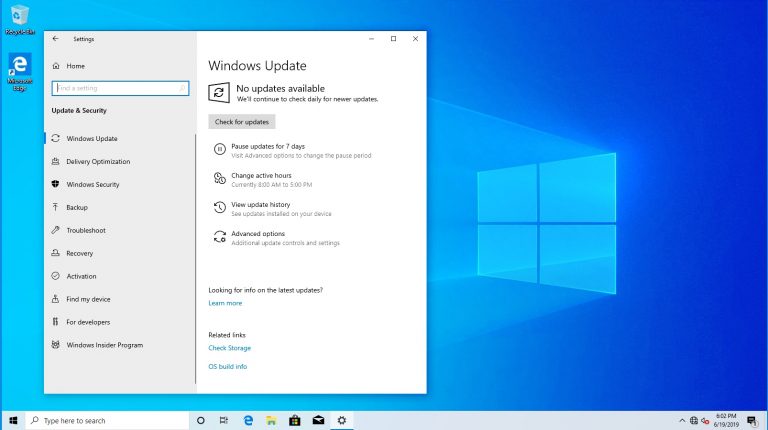
Paso 1: En PC con Windows 10, presione las teclas “Windows + I” en el teclado para abrir la aplicación “Configuración”
Paso 2: Vaya a “Actualización y seguridad> Actualización de Windows” y haga clic en el botón “Buscar actualizaciones”. Asegúrese de que su PC esté conectada a una conexión a Internet estable.
Paso 3: Esto mostrará varias actualizaciones y puede seleccionar qué actualización desea instalar. Compruebe si la actualización de Windows 11 está en esa lista y, si está disponible, selecciónela y haga clic en “Descargar e instalar”.
Paso 4: Espere a completar el proceso. Esto tardará unas horas en completarse. Una vez hecho esto, reinicie su computadora y verifique si está en la nueva versión de Windows “Windows 11”.
Nota: Si no desea actualizar su PC con Windows a Windows 11 mediante la aplicación “Configuración”, puede descargar / comprar el sistema operativo Windows 11 desde el sitio oficial de Microsoft e instalarlo en su computadora.
Conclusión
Estoy seguro de que esta publicación lo ayudó a ‘Cómo ejecutar Windows 11 sin cámara web’ y explicó aquí que necesitará tener una cámara web HD o posterior en su computadora portátil / tableta para ejecutar el sistema operativo Windows 11, a partir del 1 de enero de 2023. Eso es todo. . Para cualquier sugerencia o consulta, escriba en el cuadro de comentarios a continuación.
